Word文檔中自定義頁碼格式方法教程
時間:2023-08-07 09:02:00作者:極光下載站人氣:174
word文檔是一款我們都比較熟悉的一款辦公軟件,主要用于編輯和處理文本內容。如果我們在Word文檔中編輯和處理比較正式的文檔內容,就可以插入適當的頁碼,方便后續或者其他人查看。那小伙伴們知道Word文檔中具體該如何自定義頁碼格式嗎,其實插入方法是非常簡單的,只需要進行幾個非常簡單的操作步驟就可以了,小伙伴們可以打開自己的Word文檔這款軟件后,跟著下面的圖文步驟一起動手操作起來,看看最終插入的頁碼格式效果。接下來,小編就來和小伙伴們分享具體的操作步驟了,有需要或者是有興趣了解的小伙伴們快來和小編一起往下看看吧!
操作步驟
第一步:雙擊打開需要自定義頁碼的Word文檔;
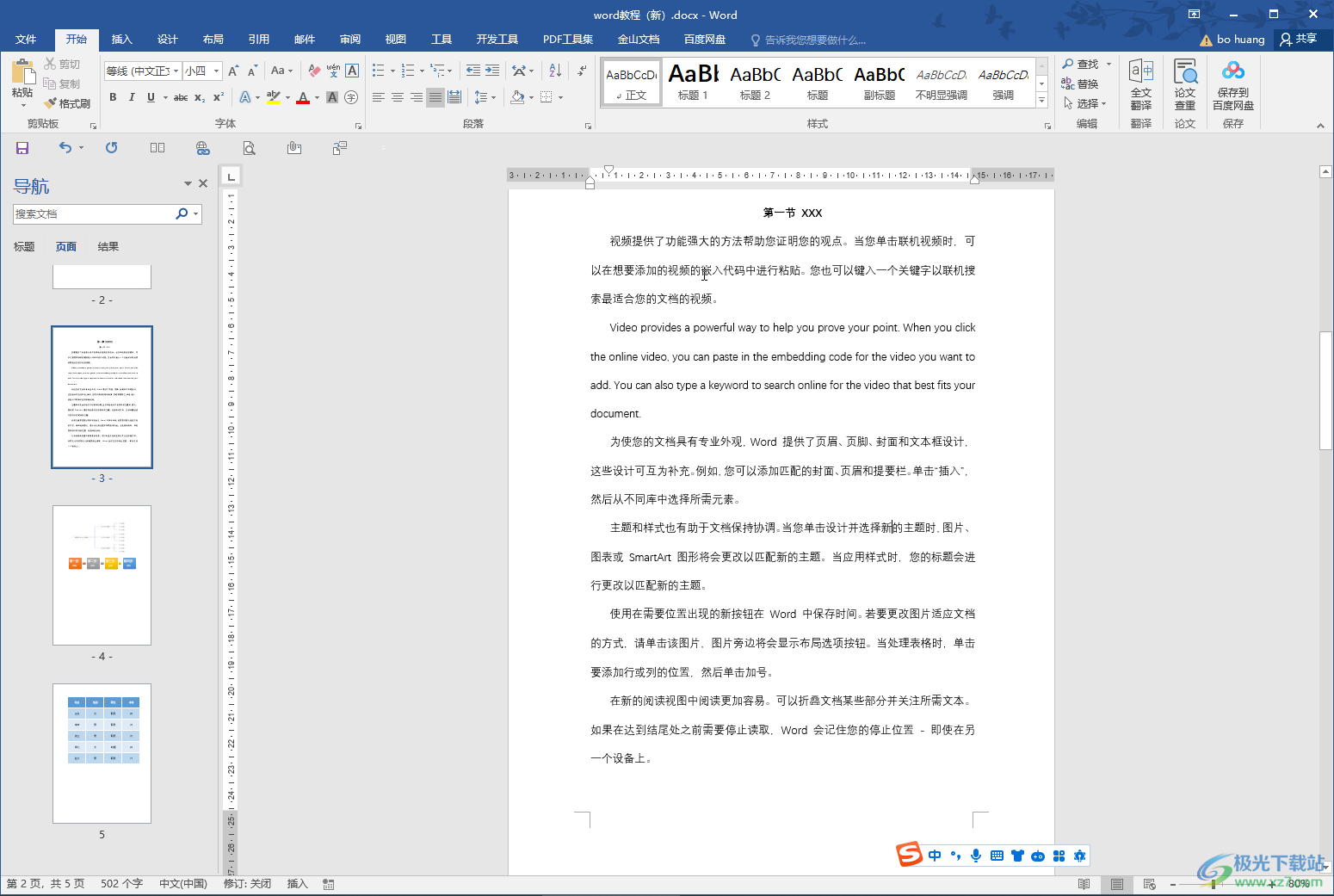
第二步:在“插入”選項卡中點擊“頁碼”,然后選擇一個想要的頁碼位置和頁碼預設效果;
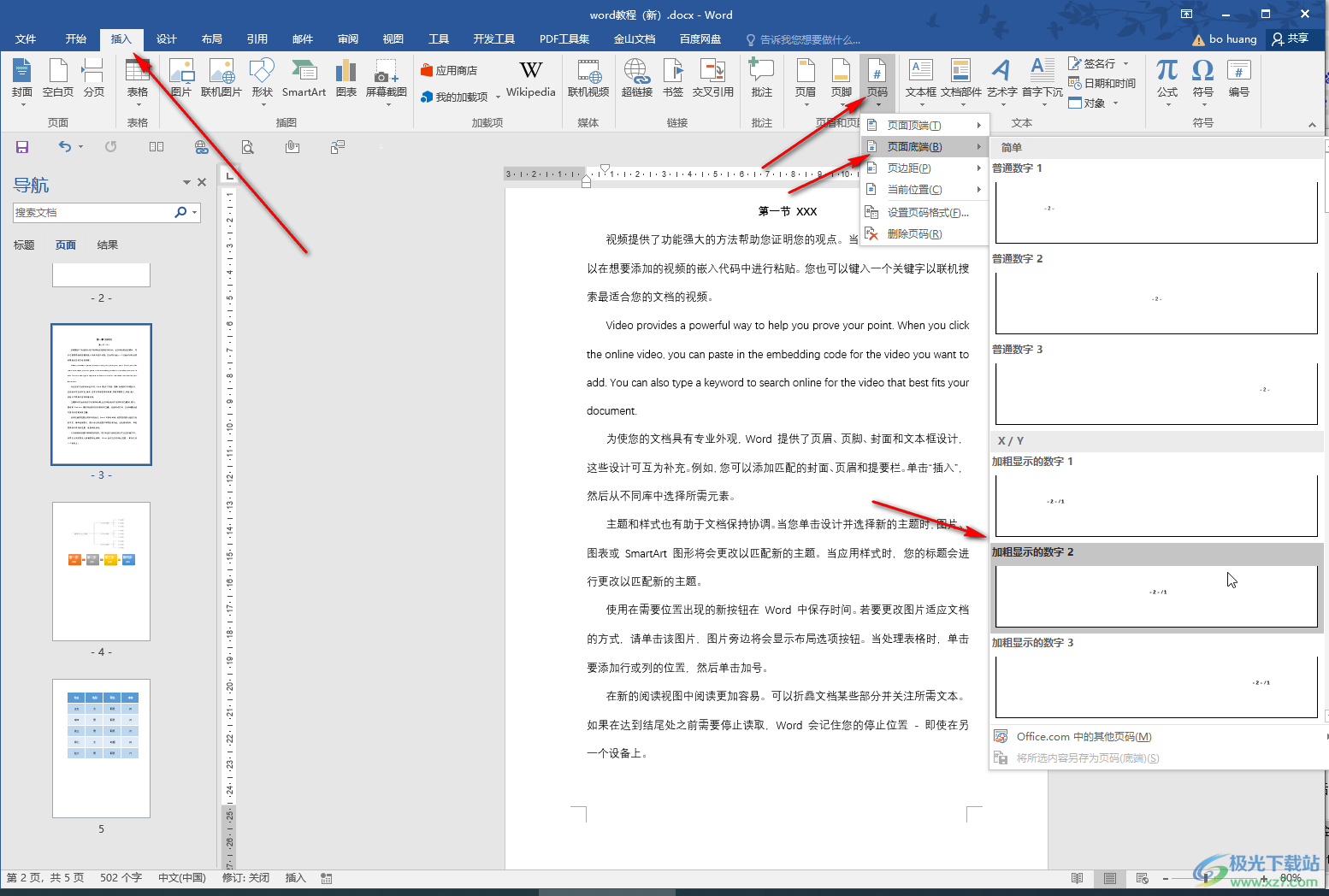
第三步:就可以看到成功插入頁碼了,并且自動出現了“頁眉和頁腳工具”,點擊“頁碼”——“設置頁碼格式”;
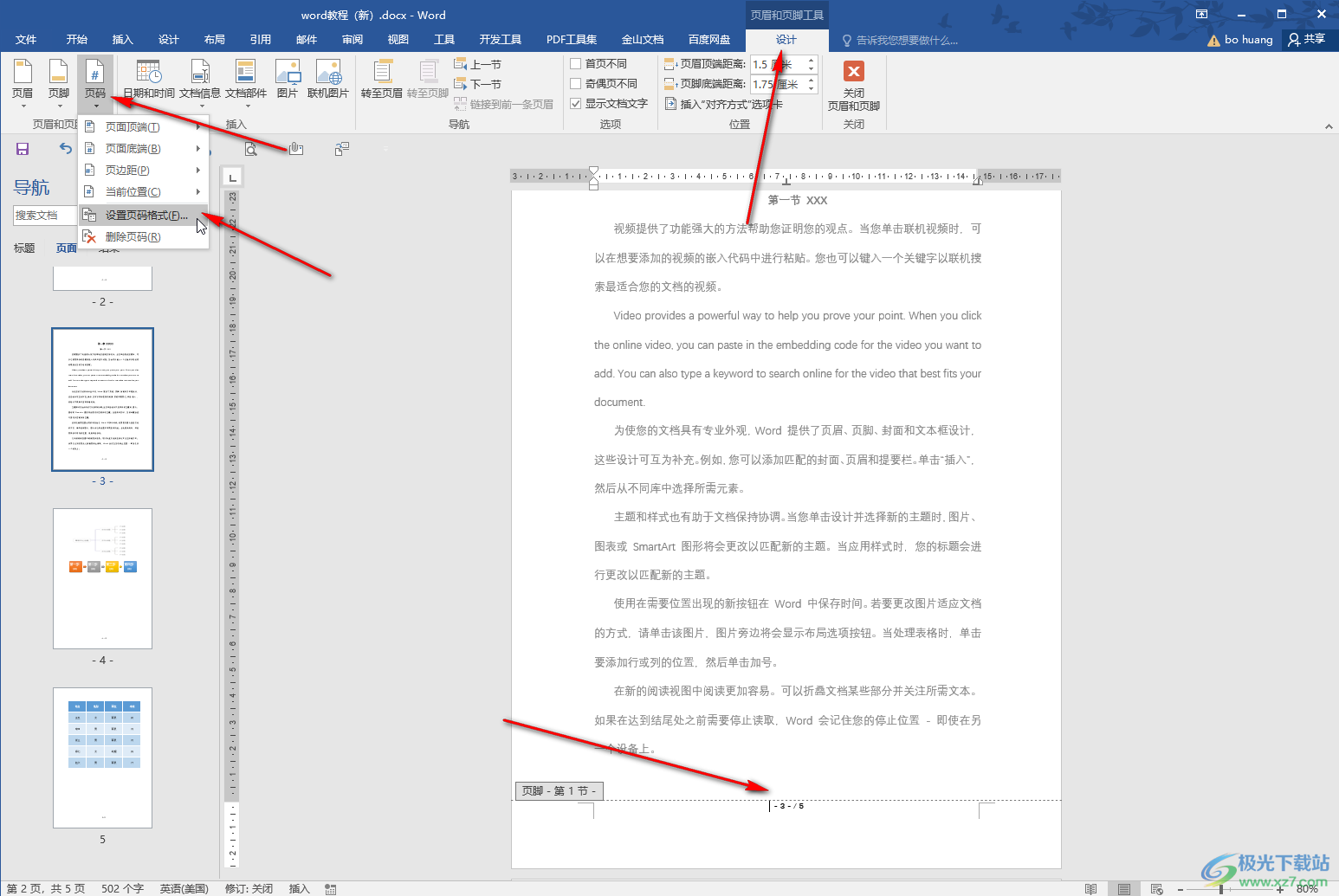
第四步:在打開的窗口中可以點擊設置編號格式,設置頁碼續前節或者設置指定起始數字并確定;
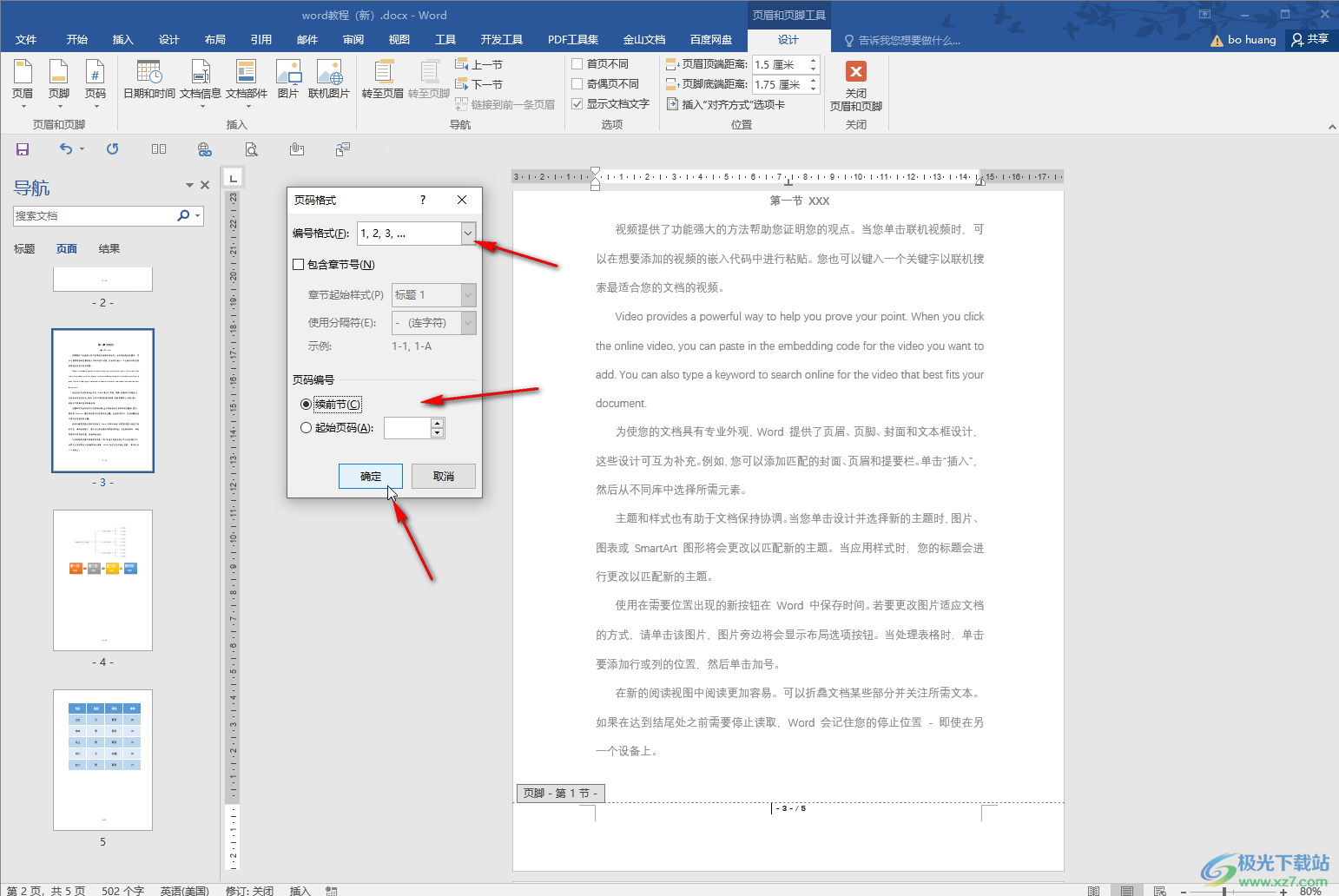
第五步:就可以看到自定義的頁碼格式了,后續雙擊頁眉和頁腳外任意空白處,或者點擊上方的“關閉頁眉和頁腳”退出編輯模式就可以了。
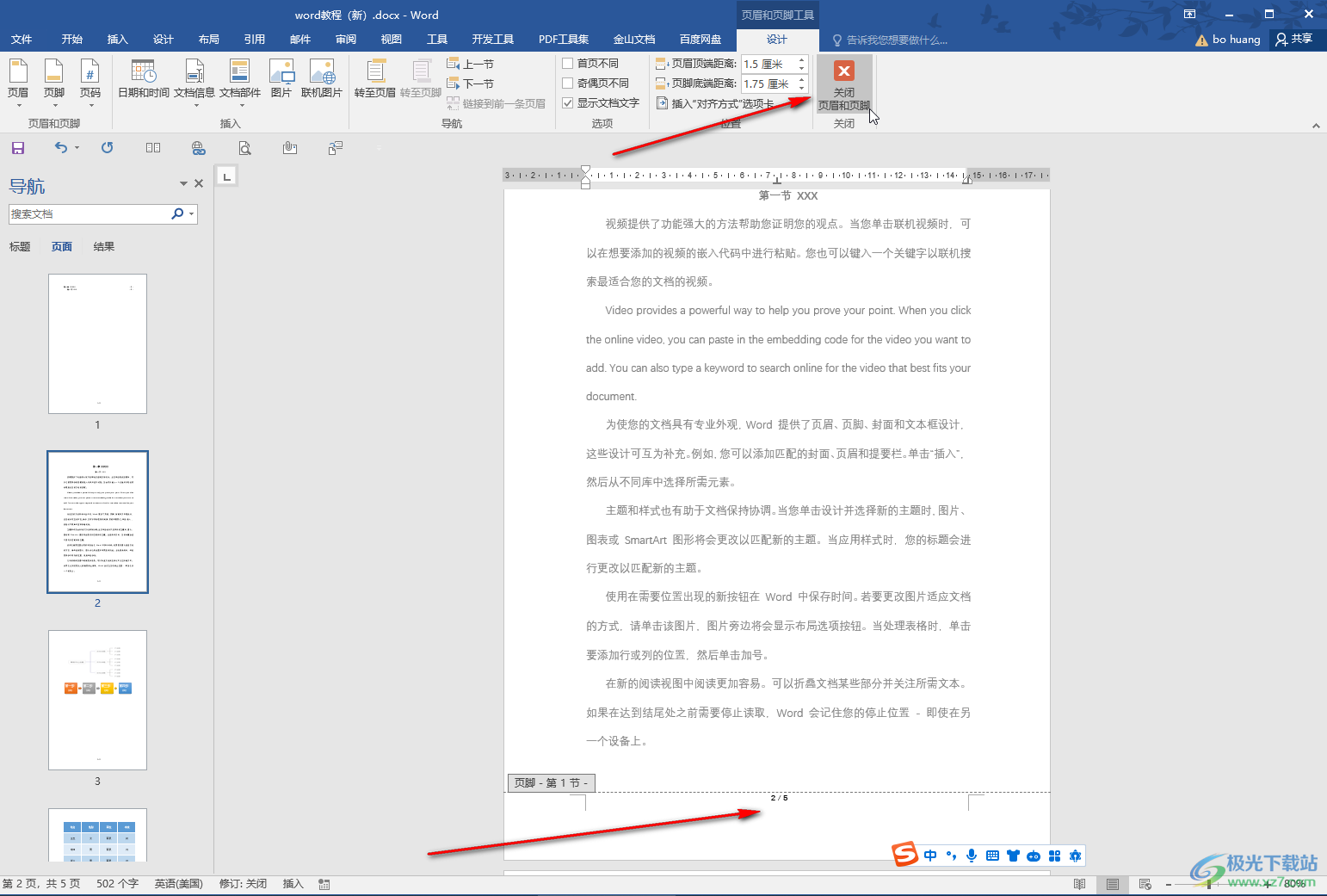
以上就是Word文檔中自定義頁碼格式的方法教程的全部內容了。上面的步驟操作起來都是非常簡單的,小伙伴們可以打開自己的軟件后一起動手操作起來,看看最終的頁碼效果。

大小:60.68 MB版本:1.1.2.0環境:WinAll, WinXP, Win7
- 進入下載
相關推薦
相關下載
熱門閱覽
- 1百度網盤分享密碼暴力破解方法,怎么破解百度網盤加密鏈接
- 2keyshot6破解安裝步驟-keyshot6破解安裝教程
- 3apktool手機版使用教程-apktool使用方法
- 4mac版steam怎么設置中文 steam mac版設置中文教程
- 5抖音推薦怎么設置頁面?抖音推薦界面重新設置教程
- 6電腦怎么開啟VT 如何開啟VT的詳細教程!
- 7掌上英雄聯盟怎么注銷賬號?掌上英雄聯盟怎么退出登錄
- 8rar文件怎么打開?如何打開rar格式文件
- 9掌上wegame怎么查別人戰績?掌上wegame怎么看別人英雄聯盟戰績
- 10qq郵箱格式怎么寫?qq郵箱格式是什么樣的以及注冊英文郵箱的方法
- 11怎么安裝會聲會影x7?會聲會影x7安裝教程
- 12Word文檔中輕松實現兩行對齊?word文檔兩行文字怎么對齊?
網友評論